4 Configuración de Smartwatch que debe cambiar para obtener la mejor duración de la batería
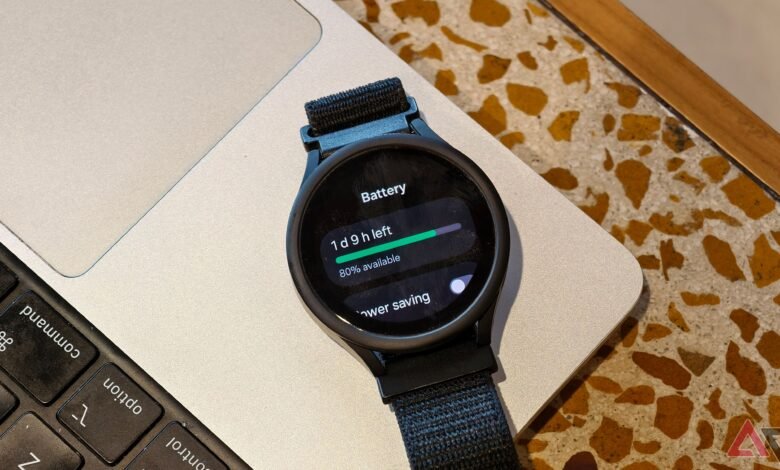
A medida que nos alejamos de las salidas cuando usamos nuestros dispositivos móviles, la duración de la batería y la longevidad son vitales. Las velocidades y la tecnología de carga son igualmente importantes. Tener los mejores cables y cargadores USB-C es el primer paso para mantener sus dispositivos en funcionamiento. Sin embargo, con un reloj inteligente, hay otros pasos que puede seguir para aprovechar al máximo esa batería pequeña.
Si pensamos en relojes inteligentes como pequeños teléfonos, podemos ajustar su configuración a EEK la mayor cantidad de jugo posible de la batería. Algunos wearables como el OnePlus Watch 3 van más allá que otros, incluso cuando se han realizado ajustes de software en esos relojes para competir. Aún así, independientemente del reloj inteligente de Android que use, obtener más duración de la batería siempre es una victoria. Aquí le mostramos cómo dejar de cargar su portátil con tanta frecuencia.
Relacionado 4 características de OnePlus Watch 3 que mantienen este reloj inteligente en mi muñeca
El OnePlus Watch 3 me ha sorprendido y me encanta
4 Pantalla siempre sobre
¿Realmente lo necesitas?
He disfrutado el OnePlus Watch 3 desde que lo obtuve. Desde el excelente rendimiento y la duración de la batería líder en clase, todavía ajusto algunas configuraciones para estirar mi uso diario en la medida de lo posible. Una de esas configuraciones es deshabilitar el AOD, siempre encendido. Nunca he usado esta función en mi teléfono inteligente, pero durante mucho tiempo, lo hice en mi reloj inteligente.
Sin embargo, en los últimos años, siempre y cuando esté usando un dispositivo Wear OS y no un dispositivo portátil alternativo como el excelente equilibrio de Amazfit, he estado apagando AOD. Creo que lo guardé porque haría que mi reloj inteligente se pareciera menos a la tecnología y más como un reloj. Ahora, me importa menos apariencias como esa y valoran una experiencia mejorada.
Así es como funciona AOD. Cuando no usa el reloj, como cuando no lo tiene para mirar, el reloj permanece visible en la pantalla en todo momento. Aunque es un brillo mínimo, mantener la función habilitada lentamente se come lentamente con la batería de su reloj. Dependiendo del dispositivo, en un período de 24 horas, el AOD podría drenar del 5% al 15% de su batería de reloj inteligente. Los pasos para deshabilitar AOD varían de un dispositivo a otro, pero lo encontrará en la configuración y en la sección Pantalla.
3 Pantalla de desactivación del retraso
Más corto es mejor
Esta alteración se alinea bien con la pantalla siempre encendida. Cuanto más larga se pierda la pantalla de su portátil, más batería se pierde. Cuando usa activamente su reloj inteligente, desea que la pantalla sea visible al hacer cosas como leer un texto, usar una aplicación, ver los resultados de su entrenamiento y más. Pero cuando haya terminado, desea que la pantalla fuera lo más rápido posible para reducir el drenaje de la batería.
Los relojes inteligentes han agregado formas de lograr esta tarea. Cada marca portátil coloca su configuración en lugares ligeramente diferentes. En general, irá a la configuración y luego elegirá la pantalla para hacer sus ajustes. Cuando llegue allí, verá una opción para la pantalla automática apagada. Es aquí donde puedes decirle al reloj cuánto tiempo quieres que la pantalla permanezca cuando se haya activado. Dejo el mío a los 10 segundos. Eso me da mucho tiempo para leer lo que está en la pantalla antes de que se apague.
RELACIONADO SAMSUNG Galaxy Watch 7: Cómo extender la duración de su batería
Pase menos tiempo cobrando su reloj inteligente
2 Mostrar brillo
Guarde los ojos también
El brillo de la pantalla es otra configuración de visualización a considerar. Como el mayor drenaje en la batería de un reloj inteligente, aparte del uso de GPS, la configuración de su pantalla se mara correctamente tiene un gran impacto en la duración de la batería del dispositivo. Asegurarse de que la pantalla del portátil sea tan brillante como debe ser para la situación es un gran paso para extender el uso diario de su reloj.
Vaya a la sección Configuración y visualización de su reloj inteligente, luego vaya a las opciones de brillo y bloquee manualmente en cierto nivel. Si siente que un brillo del 50% está bien la mayor parte del tiempo cuando se usa el reloj inteligente, configúrelo allí. Sin embargo, muchos de los wearables de hoy pueden volverse muy brillantes, como el Google Pixel Watch 3, que alcanza un brillo máximo de 2,000 nits. Si está en la cama por la noche y consulte su reloj inteligente, al 50%, esas 1,000 nits serán muy brillantes. Por otro lado, puede no ser suficiente en entornos más brillantes.
Mantengo mis relojes con brillo automático. Esto minimiza la posibilidad de cegarse temporalmente por la noche, y puedo leer mi reloj al aire libre bajo el sol. A veces, el reloj puede no reaccionar según sea necesario para ser visible en situaciones. En esos momentos, ingreso la configuración de la pantalla y alternar el brillo automático apagado y hacia atrás. Eso generalmente borra cualquier error que pueda haber causado el problema.
1 notificaciones
Solo lo esencial
Esto es algo que no está relacionado con la pantalla. Aún así, entra en juego aquí porque recibir una notificación significa iluminar la pantalla y probablemente mantenerla para ver por qué fue notificado. Además de que su pantalla se enciende, dependiendo de su configuración, esa notificación podría hacer que el motor de vibración se active junto con reproducir un sonido. Cada una de esas acciones utiliza más de la valiosa duración de la batería de su reloj inteligente. Además, obtener demasiadas notificaciones puede ser molesto.
Ajustar mis notificaciones de wearables es una de las primeras cosas que hago. El método de habilitar y deshabilitar qué aplicaciones hace o no desea notificarle sobre su reloj inteligente varía entre las marcas de dispositivos. Si bien algunos wearables le permiten hacer esos cambios en el dispositivo, otros requieren que use la aplicación complementaria en su teléfono. Sin embargo, pasar por una lista de aplicaciones y alternar cada una en la pantalla de su reloj podría llevar mucho tiempo, y eso usa más batería. En su lugar, sumérgete en la aplicación de reloj en su teléfono, ingrese a la configuración y encuentre la sección de notificaciones para ajustar sus notificaciones para ahorrar batería.
Use su reloj inteligente como desee, pero por más tiempo
Aunque prefiero no usar un reloj, disfruto usar un reloj inteligente, ya que me mantiene conectado a mi teléfono. Pero en mis términos. También lo uso para despertar, monitorear las métricas de salud, controlar la música en mi teléfono y más. Cuando tengo que quitárselo para cargar mi reloj, tengo un poco de FOMO y me siento un poco apagado. Para estirar el tiempo entre los momentos en que mi reloj inteligente está en el cargador, tengo que cambiar la configuración del portátil.
Independientemente de si es su reloj inteligente, su teléfono, su televisor o cualquier otra cosa que use regularmente, encuentre lo que disfrute y formas de hacer que funcione para usted de la mayor manera posible. Lo pagaste, hazlo tuyo.







